
쉬운쌤입니다. 크롬 브라우저를 사용할 때 메뉴가 영어로 표시되는 경우가 간혹 있습니다. 업데이트 등으로 브라우저 설정이 변경되거나 언어 설정이 잘못 적용된 경우에 발생할 수 있습니다.

크롬의 메뉴를 한국어로 다시 바꾸는 간단한 방법을 소개합니다. 이 방법을 이용하여 영어, 한국어 이외의 다른 언어로도 크롬을 설정할 수 있습니다.
구글 크롬(Chrome) 언어를 한국어로 변경하기
1. 크롬 오른쪽 상단의 ⁝ (메뉴 아이콘)을 클릭한 후, 목록에서 [Settings(설정)]을 클릭합니다.

2. [Languages(언어)]를 클릭합니다. 나타나는 언어 목록에서 'Korean'을 찾아서 그 옆의 ⁝ 를 클릭합니다.

이때 만약, 언어목록에 한국어(또는 원하는 언어)가 없다면, 아래 '더 보기'를 클릭해 주세요.
① Add languages(언어 추가) 버튼을 클릭합니다.
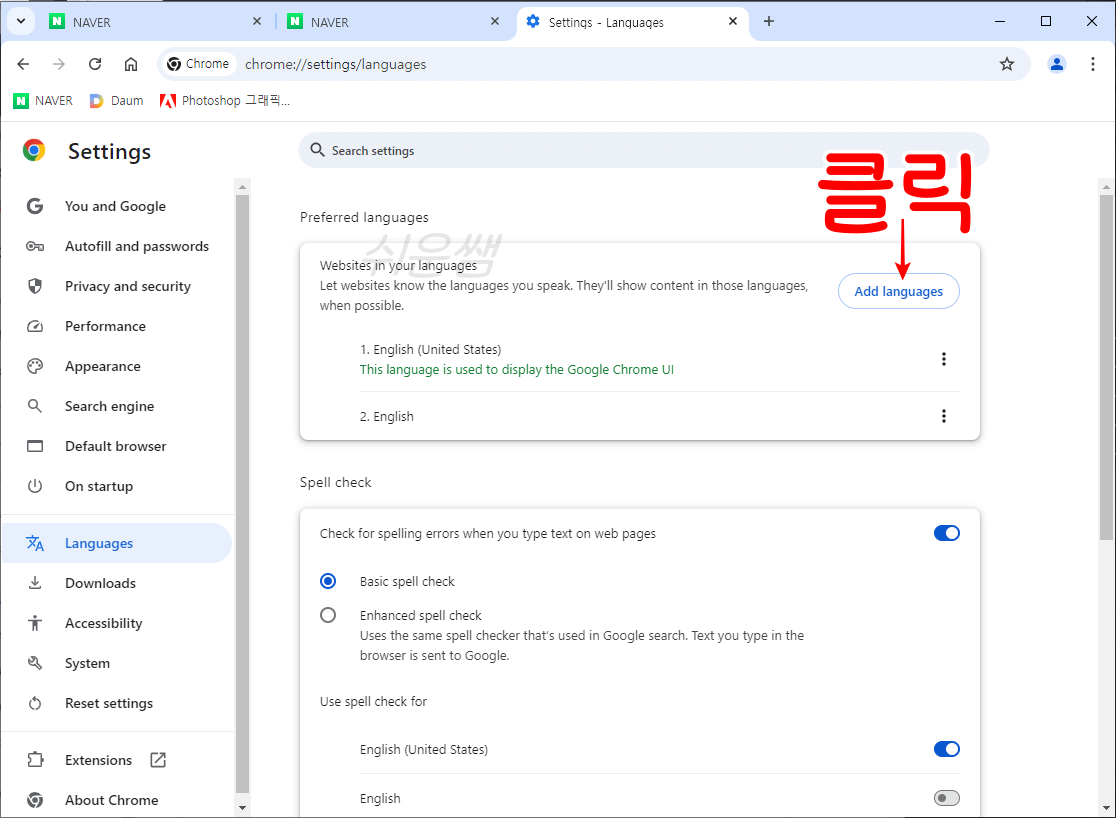
② 언어목록에서 "Korean - 한국어'를 찾아서 체크한 후, Add(추가)를 클릭합니다. 여기에서 한국어 외에 다른 언어를 선택할 수도 있습니다.
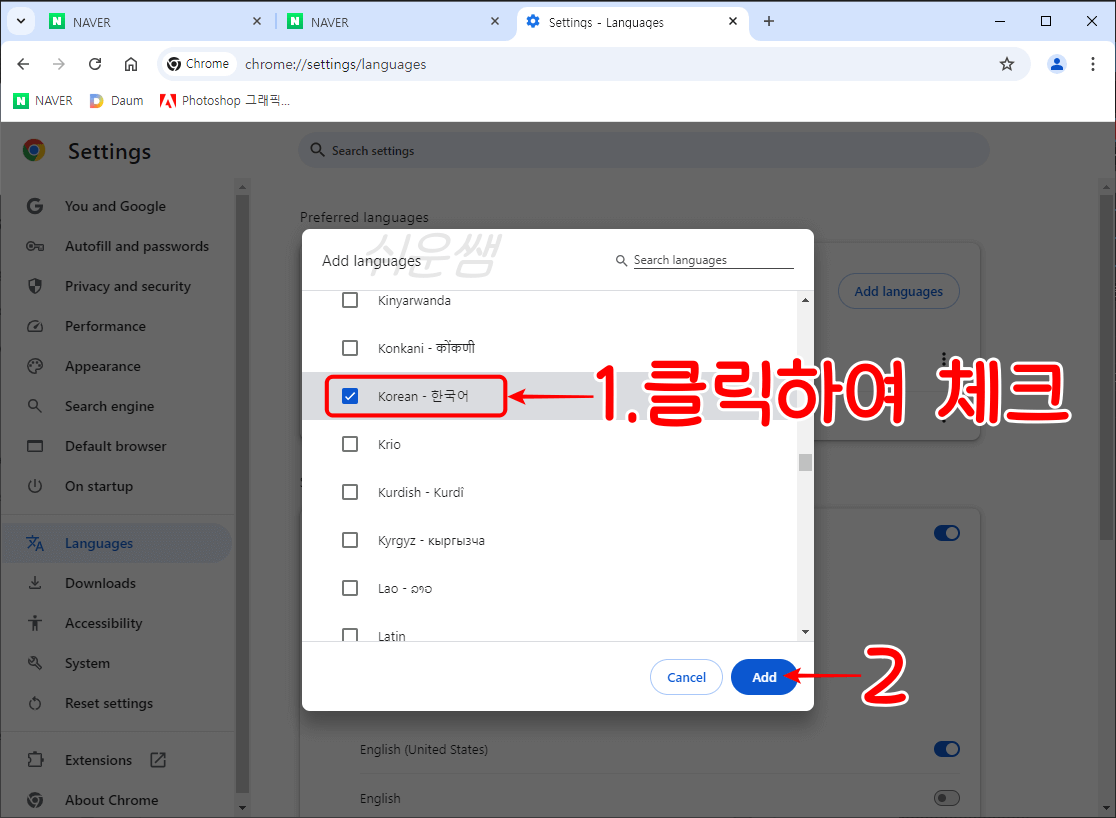
③ 결과) 한국어가 아래 그림과 같이 추가되었습니다. 그 옆의 ⁝ 를 클릭합니다.
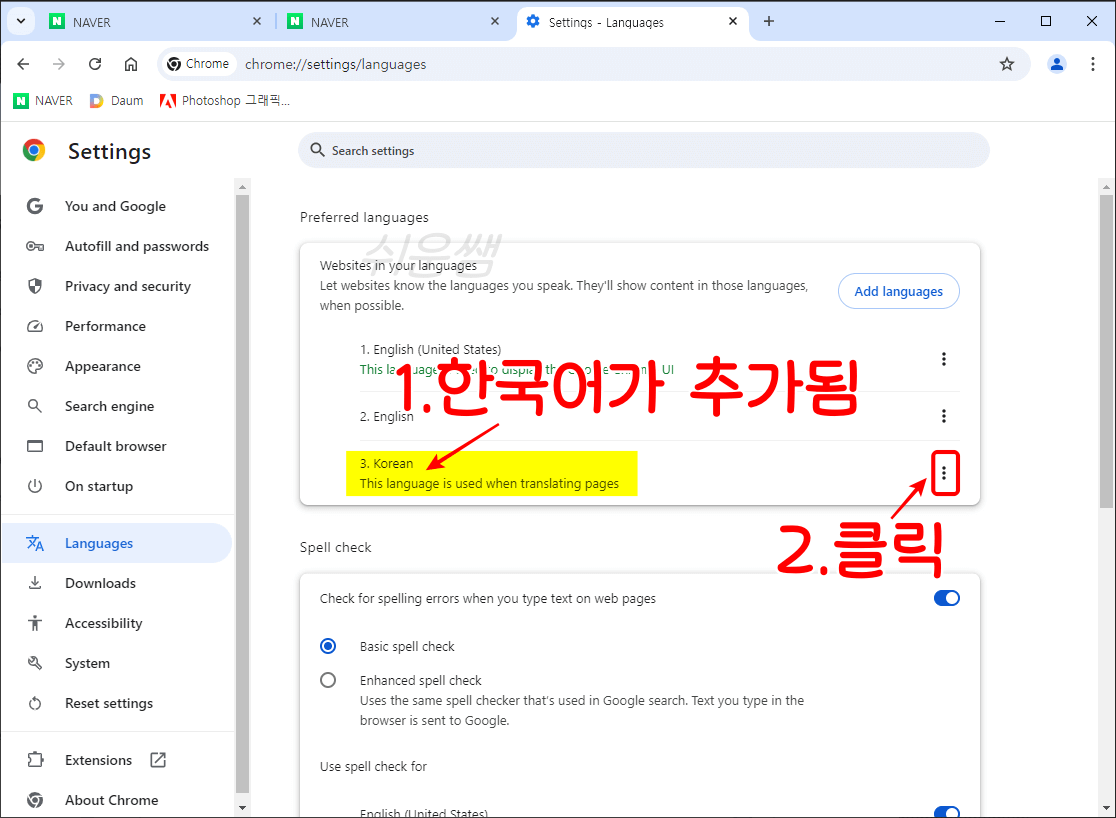
3. "Display Google Chrome in this language"를 클릭하여 체크합니다.

만약에 언어에 Korean이 없다면
4. 언어설정을 완료하기 위해 Relaunch(다시 시작) 버튼을 누릅니다. 그러면, 크롬이 자동으로 종료된 후, 재시작되니 잠시 기다려주세요.

5. 결과) 크롬의 언어가 한국어로 변경되었습니다.

이 방법으로 언어를 다시 한국어로 바꿀 수 있습니다.
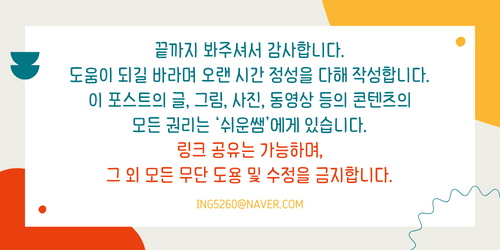
'웹브라우저(PC, 모바일) > 크롬(Chrome)' 카테고리의 다른 글
| [구글 크롬] 글자 아래 빨간색 밑줄 - 구글 크롬 맞춤법 검사 사용 및 중지(비활성화) (0) | 2024.05.30 |
|---|---|
| [Chrome] 구글 크롬 확장프로그램 삭제, 해제(기능 끄는)하는 방법 (0) | 2022.02.06 |
| [Chrome] 구글 크롬 뒤로가기를 백스페이스로 변경, 뒤로가기 단축키 (0) | 2022.02.05 |
| 구글 계정관리 7편 - 구글 본인확인 전화번호 및 이메일 등록, 변경, 삭제 (0) | 2021.02.04 |
| 크롬 마우스 우클릭 해제, 드래그 금지 해제 - 확장프로그램 없이 간편하게 일시적으로 해제하는 방법 (0) | 2020.06.19 |